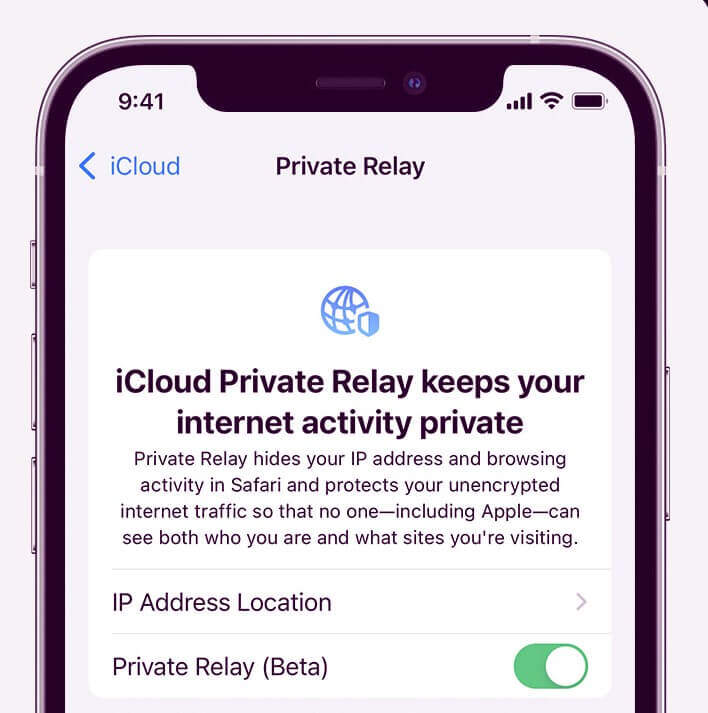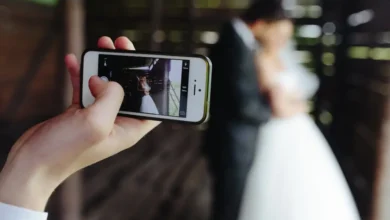Copiando arquivos para iCloud Drive via terminal no Mac OS
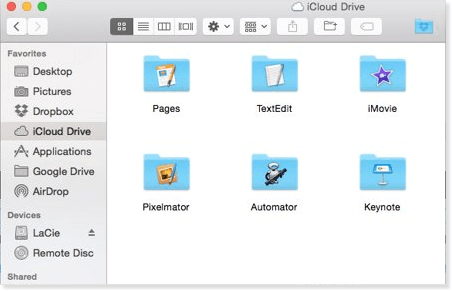
Quando estiver copiando arquivos para iCloud Drive via terminal no Mac OS, você precisa tomar alguns cuidados, já que estará usando comando dentro do desenvolvimento iCloud. Usando o comando CP, você pode copiar arquivos para o iCloud Drive via Terminal. Então, lembre-se de que ao copiar um arquivo para o iCloud Drive você está subindo para o iCloud Drive.
Por exemplo: digamos que será copiado um arquivo chamado test.zip da área de trabalho para o diretório principal do iCloud Drive. Logo, a sintaxe seria assim:
cp ~/Desktop/test.zip ~/Library/Mobile\ Documents/com~apple~CloudDocs/
Isso é como copiar outros arquivos no Terminal
Rigorosamente falando, para a maioria dos usuários de Mac, eles acham, que copiar arquivos para o iCloud Drive é mais fácil do que no GUI do Finder do Mac OS. Por outro lado, pode ser útil para usuários avançados usar a abordagem da linha de comando.
Com uma função praticamente similar, você pode utilizar para mover os arquivos, como vamos mostrar a seguir.
Movendo arquivos para o iCloud Drive por terminal no Mac OS
Você também pode mover um arquivo para o iCloud Drive através da linha de comando no Mac OS. Observe que, movendo um arquivo para o iCloud Drive, ele fará o upload para o iCloud Drive. Mas depois será removido de onde estava originalmente no sistema de arquivos local. Isto é conseguido através do simples comando mv. Então, vamos pegar o mesmo exemplo acima e mover um arquivo chamado test.zip da área de trabalho e movê-lo para o iCloud Drive.
mv ~/Desktop/test.zip ~/Library/Mobile\ Documents/com~apple~CloudDocs/
Novamente, esse arquivo precisa ser carregado no servidor iCloud, para que possa demorar um pouco para concluir a movimentação. Copiando arquivos para iCloud Drive via terminal no Mac OS, ou movendo arquivos neste mesmo dispositivo, parece ser a mesma coisa. Mas, note que mover um arquivo ele pode não estar disponível na pasta anterior. Isso foi mencionado no trecho anterior deste artigo, portanto, é bom lembrar deste detalhe, se você deseja manter cópias dos arquivos no dispositivo atual. Neste caso apenas copie.